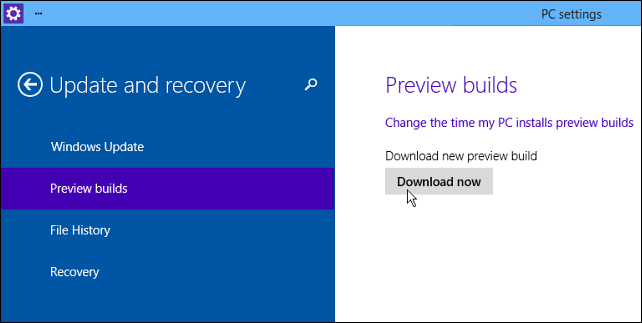جديد! يتيح لك Excel 2013 عرض جداول البيانات جنبًا إلى جنب في Windows منفصل
مايكروسوفت أوفيس اكسل 2013 / / March 19, 2020
لطالما كان عرض جداول البيانات جنبًا إلى جنب في Excel أمرًا صعبًا بعض الشيء. لكن Excel 2013 يضع كل جدول بيانات في نافذته الخاصة ، مما يجعل هذه المهمة أسهل بكثير.
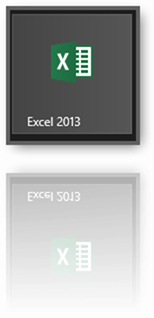 إذا كنت تفكر في الترقية إلى Office 2013 من Office 2007 أو Office 2010 ، هناك ميزة واحدة جديرة بالتأكيد: يعرض Excel 2013 الآن العديد من الميزات فتح جداول البيانات في نافذتهم الخاصة ، مما يتيح لك عرضها جنبًا إلى جنب ، والتقاطها على جانبي الشاشة ، إلخ كنت تعتقد أن القدرة على مقارنة المصنفات بسهولة جنبًا إلى جنب من شأنه أن يصل إلى أحد الإصدارات الرئيسية الثمانية على مدار الـ 28 عامًا الماضية. لكن حقيقة أننا اضطررنا إلى كتابة برنامج تعليمي حول كيفية عرض جداول بيانات Excel 2010 جنبًا إلى جنب للمقارنة يثبت أن الوظيفة لم تكن بديهية تمامًا.
إذا كنت تفكر في الترقية إلى Office 2013 من Office 2007 أو Office 2010 ، هناك ميزة واحدة جديرة بالتأكيد: يعرض Excel 2013 الآن العديد من الميزات فتح جداول البيانات في نافذتهم الخاصة ، مما يتيح لك عرضها جنبًا إلى جنب ، والتقاطها على جانبي الشاشة ، إلخ كنت تعتقد أن القدرة على مقارنة المصنفات بسهولة جنبًا إلى جنب من شأنه أن يصل إلى أحد الإصدارات الرئيسية الثمانية على مدار الـ 28 عامًا الماضية. لكن حقيقة أننا اضطررنا إلى كتابة برنامج تعليمي حول كيفية عرض جداول بيانات Excel 2010 جنبًا إلى جنب للمقارنة يثبت أن الوظيفة لم تكن بديهية تمامًا.
لحسن الحظ ، مع Excel 2013 ، ليست هناك حاجة للتجول في شريط العرض. ما عليك سوى فتح جدولين من جداول بيانات Excel وضمهما إلى أي من جانبي الشاشة. سهل!
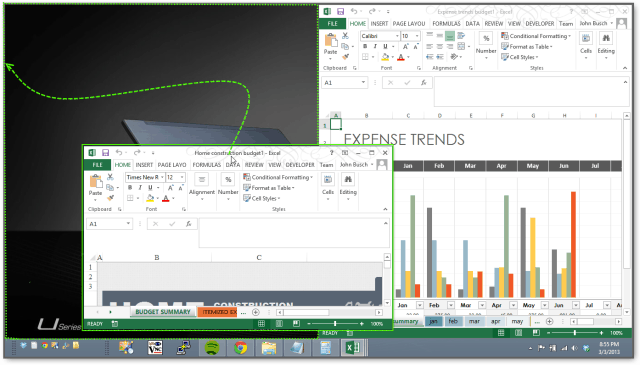
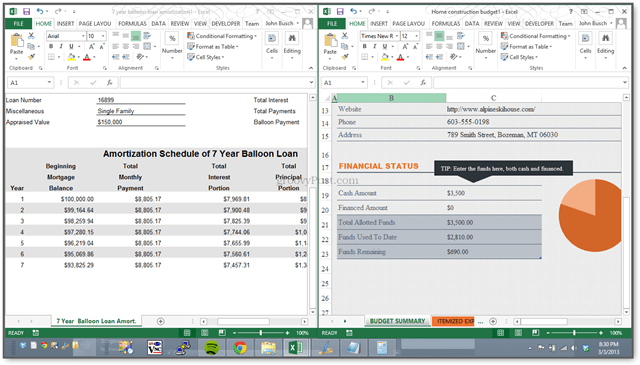
لا يزال شريط العرض متاحًا ، كما هو الحال في عرض جنبًا إلى جنب اختيار. لاستخدامه ، افتح جدولي بيانات ، ثم انقر فوق عرض -> عرض جنبًا إلى جنب.
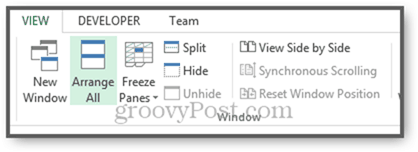
افتراضيًا ، سيؤدي ذلك إلى ترتيب النوافذ أفقيًا.
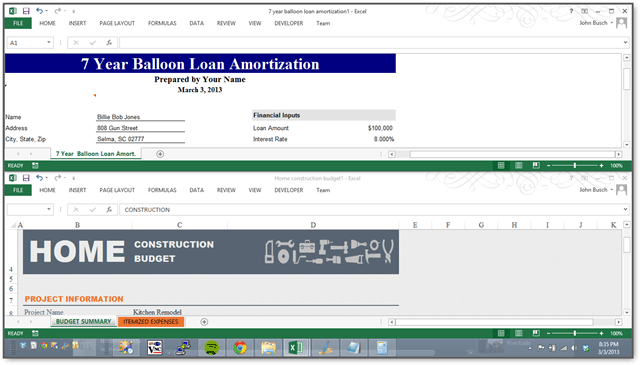
قد ترغب في طي الشريط (CTRL + F1) للحصول على مساحة عرض أكبر قليلاً.
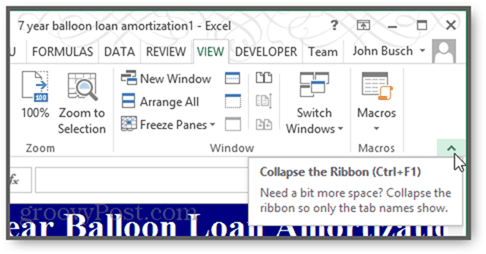
لترتيب النوافذ بشكل مختلف ، انقر فوق رتبهم جميعا.
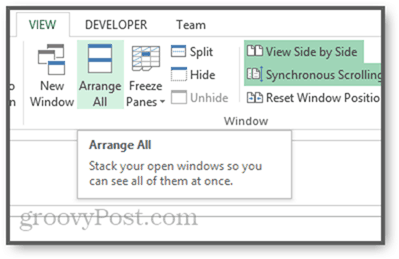
سيعطيك هذا بعض الخيارات المختلفة: تجانب ، أفقي ، عمودي و كاسكيد.
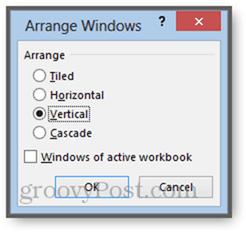
أثناء وجودك هنا ، جرب أيضًا التمرير المتزامن. يؤدي هذا إلى مزامنة شريط التمرير الخاص بالنوافذ حتى تتمكن من التمرير كلاهما مرة واحدة. يجب أن تمتلك عرض جنبًا إلى جنب ممكن لهذا العمل.
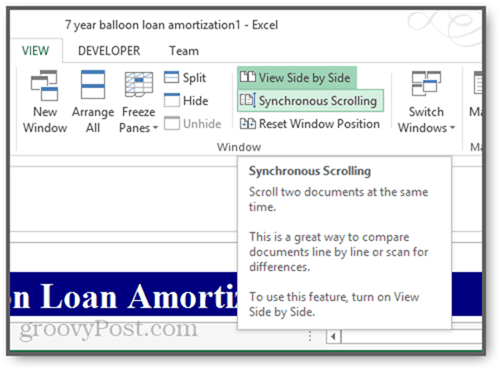
استنتاج
حسنًا ، هذه الميزة ليست رائدة تمامًا. ولكن إذا كنت تعرف عدد المرات التي سأل فيها شخص ما في مكتبي "كيف ترى جدولين من جداول بيانات Excel في وقت واحد؟" عندها ستقدر هذا التغيير الخفي ، لكن المطلوب بشدة مثلما أفعل.